푸시 알림 확인 후 메시지 표시
푸시 발송 옵션 기능: 푸시 알림 확인 후 메시지 표시 기능 이용방법
푸시발송 옵션기능인 [푸시 알림 확인 후 푸시 메시지 표시] 기능에 대해서 알려드릴게요.
해당 옵션기능만 새로 추가가 되었고, 푸시를 보내는 방법은 이전과 모두 동일합니다.
푸시 발송 목적에 따라서 해당 기능을 사용하거나, 사용하지 않고 보낼 수 있습니다.
상세 이용방법은 아래 매뉴얼을 확인해주세요!
푸시 알림 확인 후 메시지 표시
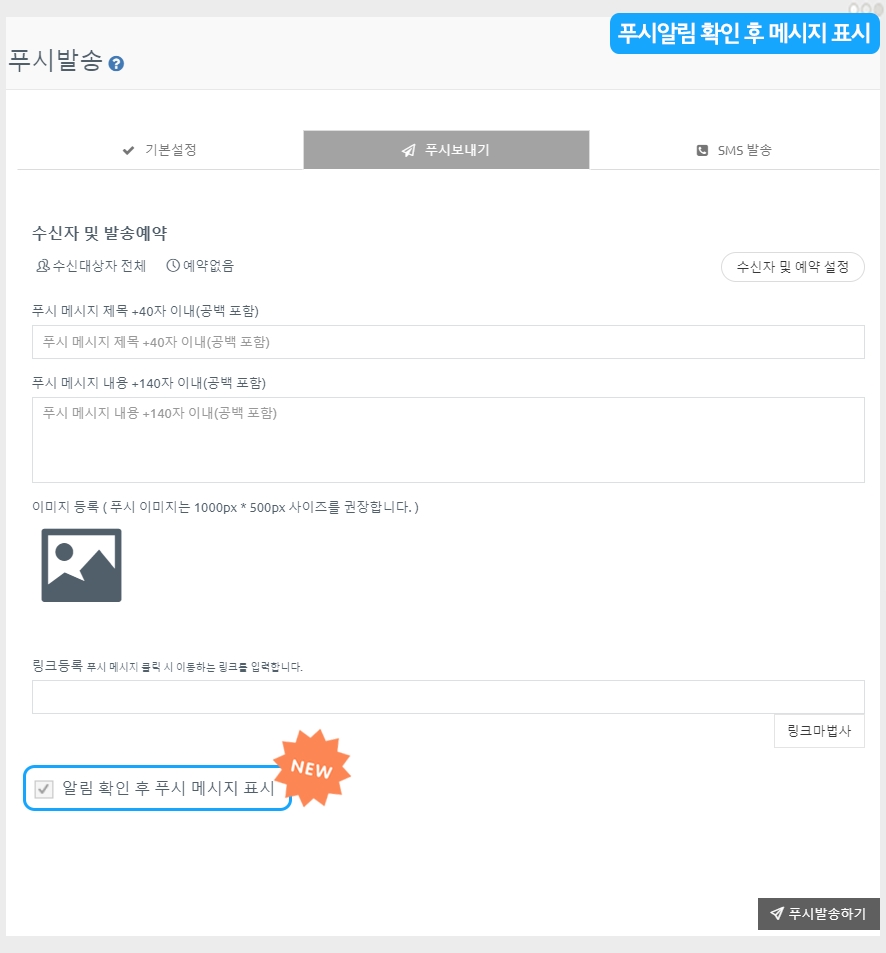
* 발송된 푸시를 선택하면 메시지 내용을 먼저 보여주고 → 적용해놓은 웹링크 등의 링크 페이지로 이동하는 기능입니다.
기존에는 푸시 발송시 – 링크(링크마법사)를 등록한 후 푸시를 보내고, 앱 사용자가 핸드폰에서 발송된 푸시 메시지를 선택하면 메시지 내용을 확인하지 못하고 바로 연결된 해당 링크 페이지로 이동했어요.
↓
그러나 [알림 확인 후 푸시 메시지 표시]에 체크를 하면, 푸시 메시지 내용을 보여준뒤 링크 페이지로 이동이 됩니다.
따라서 푸시에서 중요 메시지를 사용자에게 먼저 보여 준 뒤 링크로 이동을 할 때는 [알림 확인 후 푸시 메시지 표시]에 체크를 해주세요.
푸시를 발송하면 메시지를 먼저 확인한 뒤, 이동하기 버튼을 눌러서 해당 링크 페이지로 이동합니다.
 STEP1. 푸시 발송하기
STEP1. 푸시 발송하기
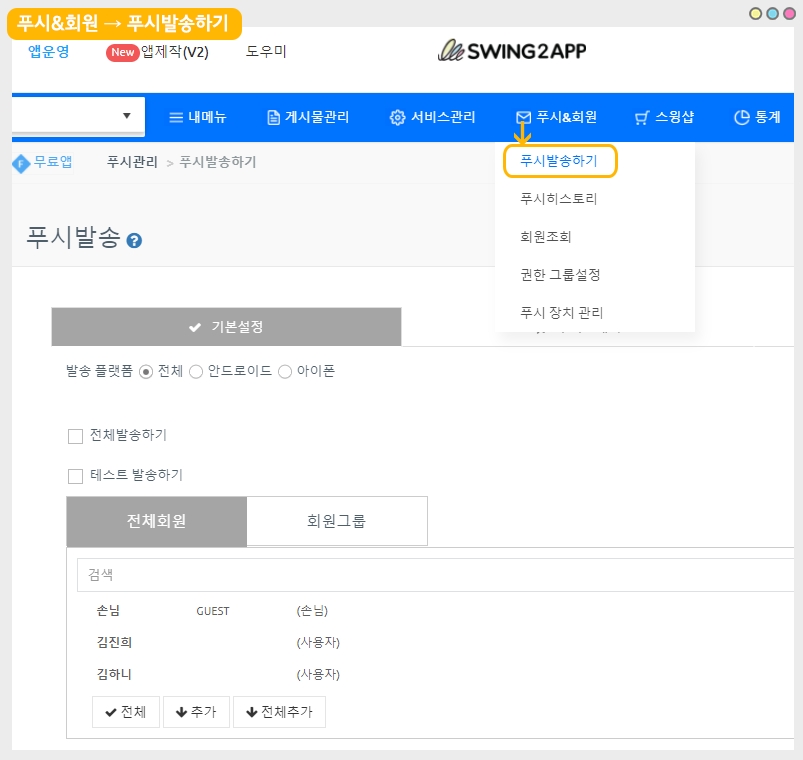
앱운영 페이지 → 푸시&회원 → 푸시 발송하기 이동합니다.
 STEP2. 기본설정
STEP2. 기본설정
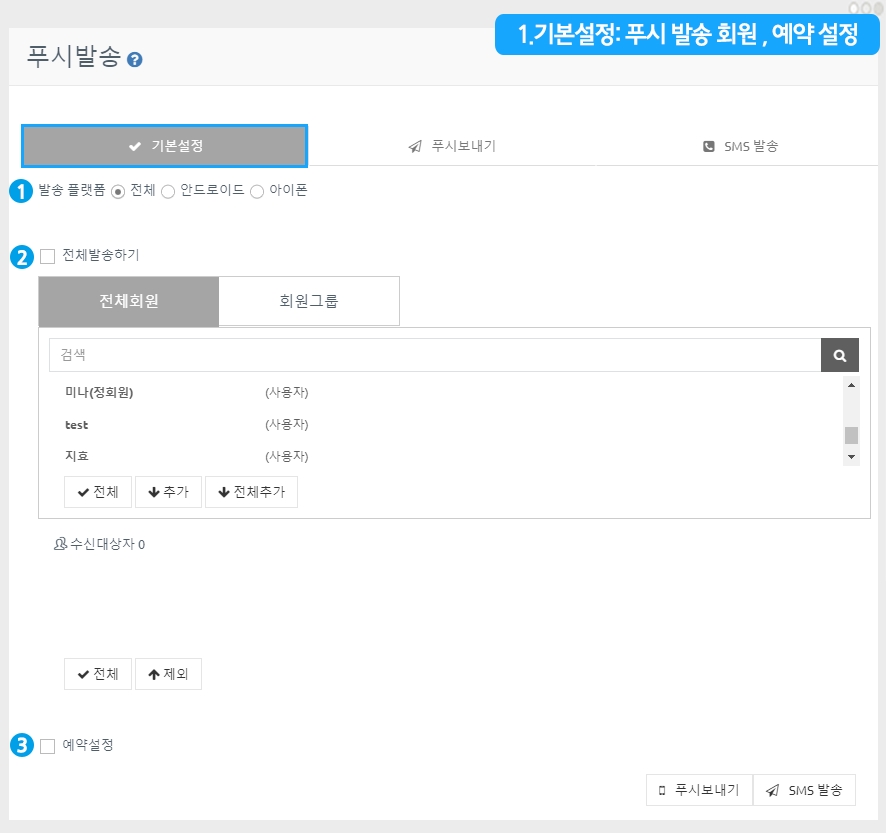
1. 발송 플랫폼
전체 OS플랫폼으로 보낼 것인지, 안드로이드 /아이폰 따로 보낼 것인지 선택할 수 있습니다.
일반적으로 전체를 선택해서 보내지만 필요할 경우 각 플랫폼별로 따로 푸시 발송을 할 수도 있습니다.
2. 발송 대상 선택
1)전체발송하기 : 앱을 이용하는 모든 사용자에게 푸시를 보낼 수 있어요.
2)특정 회원 발송 : 특정 회원들만 선택하여 푸시를 발송할 수 있어요.
3. 예약설정
예약설정은 푸시 발송을 원하는 날짜와 시간으로 지정해서 보낼 수 있는 기능이에요.
바로 보낼 분들은 예약설정에 체크하지 않고, 푸시보내기로 바로 넘어가구요.
예약을 설정할 분들은 체크한 뒤 아래 방법대로 설정을 완료해주세요.
푸시 기본설정이 완료 되었다면, 다음 단계인 [푸시보내기]로 이동합니다.
 STEP3. 푸시보내기
STEP3. 푸시보내기
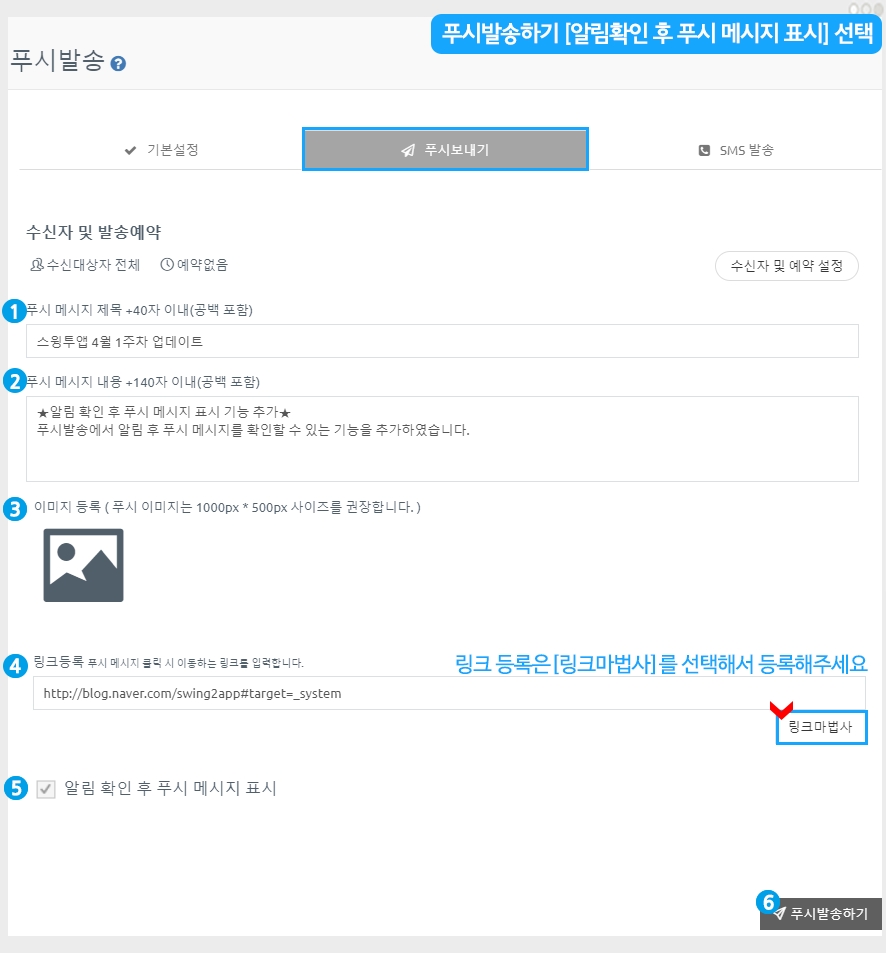
1)푸시 메시지 제목 입력
2)푸시 메시지 내용 입력
3)이미지 등록( 필수 입력사항이 아닙니다. 이미지가 있을 경우만 등록해주시면 됩니다.)
4)링크 등록 *링크 등록은 [링크 마법사]버튼을 눌러서 등록해주세요.
5) ‘알림 확인 후 푸시 메시지 표시’에 체크해주세요.
*기존 푸시 발송을 하실 경우 : 메시지 표시 없이 바로 링크페이지로 넘어가기를 원한다면 체크를 풀어주세요.
6)푸시 발송하기 버튼을 누르면 완료입니다!
1.앱 실행화면: 푸시 알림 메시지 표시
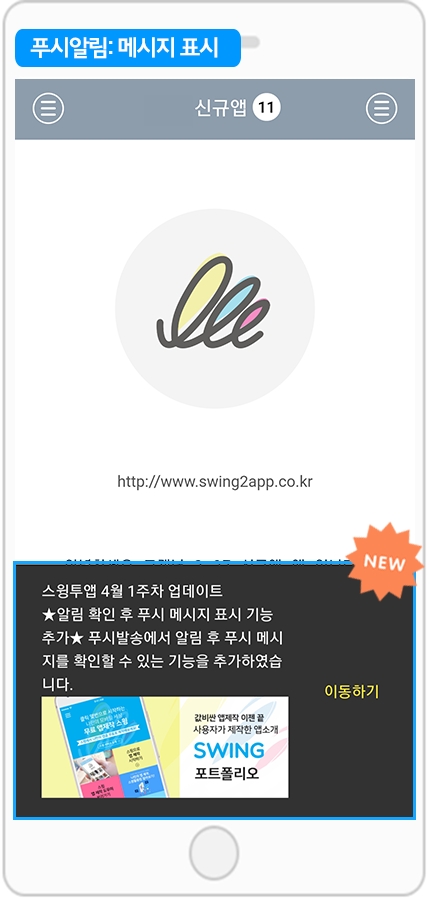
푸시 알림을 선택하면, 메시지창이 뜨구요. *푸시발송시 기재한 제목, 메시지 내용
[이동하기] 버튼을 누르면 적용해놓은 해당 링크 페이지로 이동합니다.
*푸시발송시 적용한 이미지도 확인할 수 있습니다.
아이폰은 푸시이미지가 보이지 않기 때문에 메시지표시를 해놓으면 이미지도 확인할 수 있어요
2.푸시 알림 기능 비교하기
1) 메시지 표시 기능에 체크하지 않고, 기존의 푸시 발송 방법대로 보낸 경우
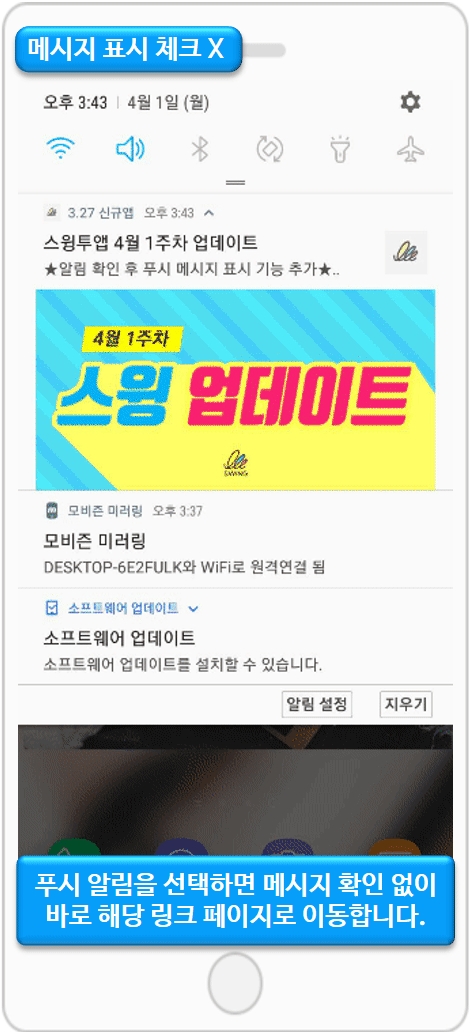
☞ 핸드폰으로 발송된 푸시 알림 선택시 바로 링크 페이지로 이동합니다. (따로 푸시 메시지를 보여주지 않습니다)
↓
2) 푸시 알림 확인 후 푸시 메시지 표시에 체크한 경우
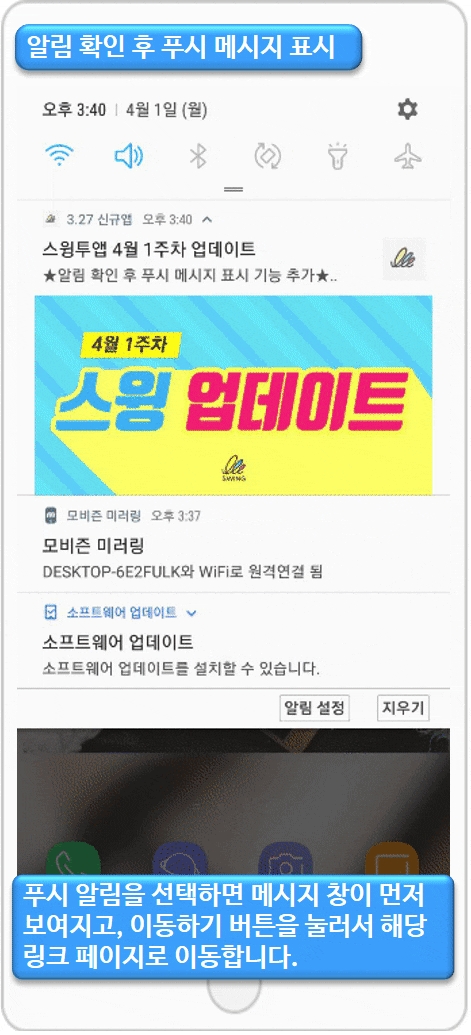
☞ 핸드폰으로 발송된 푸시 알림 선택시, 메시지창이 먼저 보여집니다.
[이동하기]버튼을 누르면 해당 링크 페이지로 이동합니다.
Last updated